win11激活一直在转圈 office激活创建账户一直转圈无法完成
更新时间:2024-05-09 12:36:39作者:yang
一些用户反馈他们在激活Win11和Office时遇到了困扰,无论是Win11激活还是Office创建账户,都会一直在转圈而无法完成。这种情况令人困惑和焦虑,因为这些软件对我们的日常工作和学习至关重要。为了解决这个问题,我们需要深入了解可能的原因,并寻找解决办法,以确保我们能够正常使用这些软件。让我们一起来探索背后的原因,并寻找解决方案。
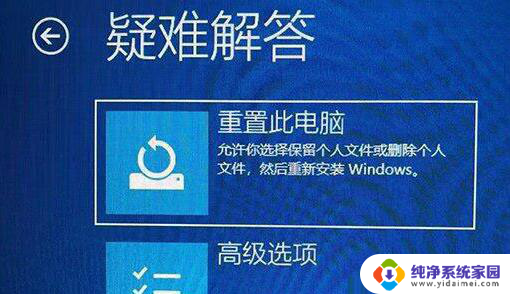
解决教程:
1、打开网络和internet界面。
2、点击高级网络设置。
3、在相关设置里选择 更多网络适配器选项。
4、在对应网络上 右键点击属性。
5、勾选Internet协议版本4(TCP/IPv4),并单机,点击右下角出现的属性。
6、选择使用下面的DNS服务器地址
首选设置4.2.2.2
备选设置4.2.2.1
点击确定。
7、打开微软商店Microsoft store,找到右下角库。选择设备附带,然后点击兑换。
如果还不行,把WiFi改为热点再试一次。
以上就是win11激活一直在转圈的全部内容,还有不清楚的用户就可以参考一下小编的步骤进行操作,希望能够对大家有所帮助。
win11激活一直在转圈 office激活创建账户一直转圈无法完成相关教程
- win11账户登录界面一直转圈 win11登录界面卡在登录账户
- win11笔记本右键转圈 win11右键一直转圈圈解决方法
- win11下面的任务栏一直转圈圈桌面图标点不开 如何解决Win11任务栏一直转圈圈的问题
- win11右键更多选项转圈 win11右键一直转圈圈原因
- win11系统电脑开机后一直在用户登录界面 win11登录微软账户一直转圈怎么办
- 电脑文件夹右键一直转圈圈未响应 win11右键文件夹一直转圈不动怎么办
- win11点击文件夹一直转圈圈 Win11文件夹打开慢解决方法
- win11下面的任务栏一直转圈圈 Win11任务栏转圈圈问题的解决方法
- win11右键桌面文件夹一直转圈圈 win11右键文件夹转圈未响应解决方法
- win11重新启动一直转圈怎么办 Win11重启转圈圈进不去系统怎么办
- win11如何关闭协议版本6 ( tcp/ipv6 ) IPv6如何关闭
- win11实时防护自动开启 Win11实时保护老是自动开启的处理方式
- win11如何设置网页为默认主页 电脑浏览器主页设置教程
- win11一个屏幕分四个屏幕怎么办 笔记本如何分屏设置
- win11删除本地账户登录密码 Windows11删除账户密码步骤
- win11任务栏上图标大小 win11任务栏图标大小调整方法